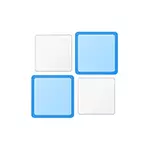
आम तौर पर, यह सुविधा सुविधाजनक है यदि आप एक विस्तृत स्क्रीन पर दस्तावेज़ों के साथ काम करते हैं, हालांकि, कुछ मामलों में, जब इसकी आवश्यकता नहीं होती है, तो उपयोगकर्ता विंडोज 10 आसंजन को अक्षम करना चाहता है (या इसकी सेटिंग्स को बदलना), जिसमें चर्चा की जाएगी यह छोटा निर्देश।। सामग्री एक समान विषय के लिए उपयोगी हो सकती है: विंडोज 10 की टाइमलाइन को अक्षम करने के लिए, विंडोज 10 वर्चुअल डेस्कटॉप।
खिड़कियों को अक्षम करना और स्थापित करना
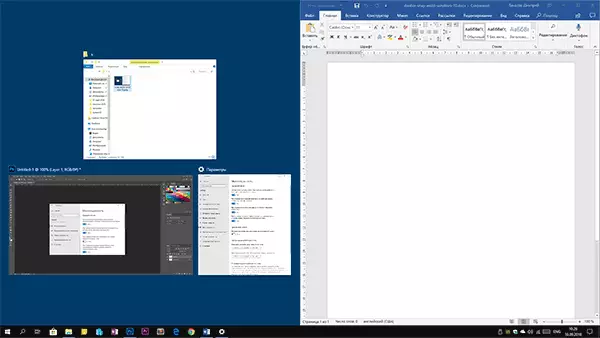
विंडोज 10 पैरामीटर में स्क्रीन के किनारों पर विंडोज़ को जोड़ने (चिपकाने) के लिए विकल्पों को बदलें।
- पैरामीटर खोलें (प्रारंभ - "गियर" आइकन या विन + आई कीज़)।
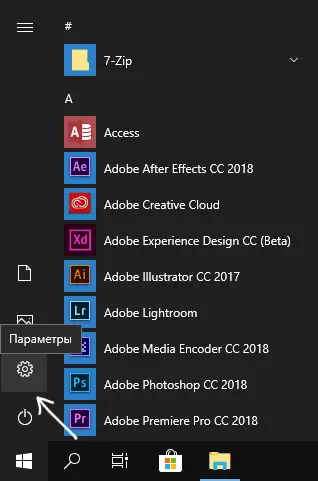
- सिस्टम पैरामीटर अनुभाग पर जाएं - मल्टीटास्किंग।
- यह यहां है कि आप खिड़कियों को चिपकाने के व्यवहार को अक्षम या कॉन्फ़िगर कर सकते हैं। इसे अक्षम करने के लिए, यह शीर्ष आइटम को बंद करने के लिए पर्याप्त है - "स्वचालित रूप से उन्हें पक्षों को या स्क्रीन के कोनों में खींचकर खिड़कियों को व्यवस्थित करें।"
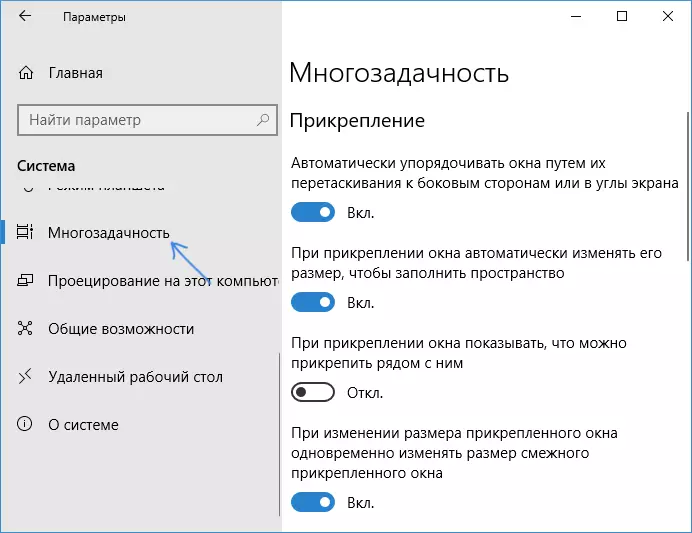
यदि आपको फ़ंक्शन को पूरी तरह से अक्षम करने की आवश्यकता नहीं है, लेकिन केवल काम के किसी भी पहलू को पसंद नहीं है, तो यहां आप उन्हें भी कॉन्फ़िगर कर सकते हैं:
- स्वचालित विंडो आकार परिवर्तन अक्षम करें,
- सभी अन्य विंडो के प्रदर्शन को अक्षम करें जिन्हें मुक्त क्षेत्र में रखा जा सकता है,
- कई संलग्न खिड़कियों के आकार में परिवर्तन को एक साथ अक्षम करें जब उनमें से एक का आकार बदल दिया गया हो।
व्यक्तिगत रूप से, मेरे काम में, मुझे अपने काम में "विंडोज़ का अनुलग्नक" का उपयोग करने में प्रसन्नता हो रही है, जब तक कि पैरामीटर अक्षम न हो "जब आप विंडो को संलग्न करते हैं तो यह दिखाने के लिए कि आप इसके बगल में संलग्न कर सकते हैं" - यह विकल्प हमेशा के लिए सुविधाजनक नहीं है मुझे।
